我的电脑如何恢复到桌面 怎样恢复桌面上丢失的我的电脑图标
更新时间:2023-11-15 08:49:43作者:xtang
我的电脑如何恢复到桌面,在日常使用电脑的过程中,有时我们可能会遇到一些意外情况,比如操作不当或者系统故障导致桌面上的我的电脑图标突然消失了,对于很多人来说,这无疑会给使用带来一些不便。如何才能恢复到桌面上丢失的我的电脑图标呢?在本文中我们将介绍几种常见的方法来解决这个问题,希望能够帮助到大家。
具体步骤:
1首先在桌面空白处单击右键,点击"个性化"。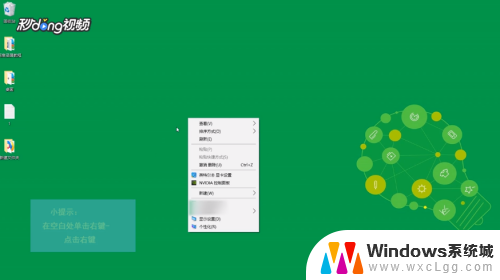 2弹出设置窗口,点击左方的“主题”。找到右边的桌面图标设置。
2弹出设置窗口,点击左方的“主题”。找到右边的桌面图标设置。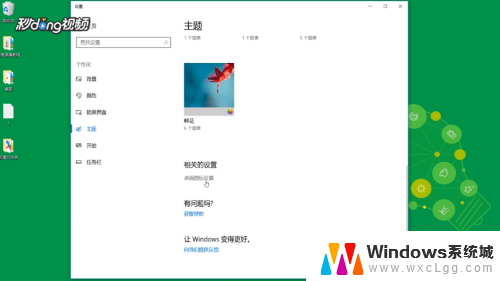 3在弹出的窗口中点击“计算机”,再点击确认。
3在弹出的窗口中点击“计算机”,再点击确认。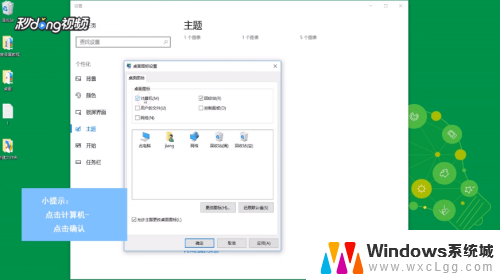 4这时桌面就出现了电脑的图标。
4这时桌面就出现了电脑的图标。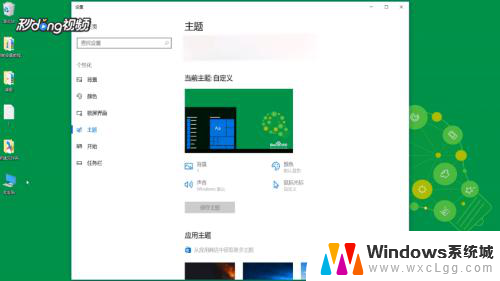
以上是将我的电脑恢复到桌面的方法,如果您遇到了这种情况,您可以按照以上步骤解决问题,希望这些方法能对您有所帮助。
我的电脑如何恢复到桌面 怎样恢复桌面上丢失的我的电脑图标相关教程
-
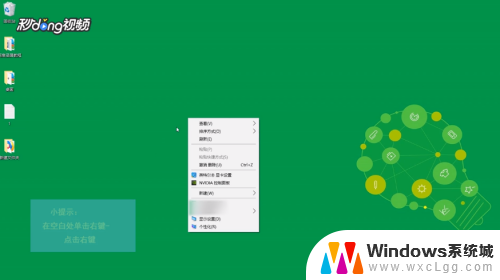 如何在桌面恢复我的电脑 怎么恢复桌面上丢失的我的电脑图标
如何在桌面恢复我的电脑 怎么恢复桌面上丢失的我的电脑图标2024-05-06
-
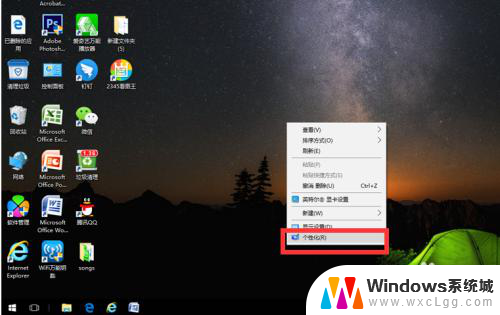 桌面的我的电脑图标没有了怎么恢复 电脑桌面上图标不见了怎么恢复
桌面的我的电脑图标没有了怎么恢复 电脑桌面上图标不见了怎么恢复2024-07-08
-
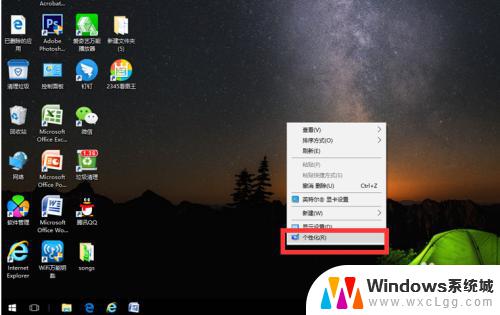 电脑系统图标不见了怎么恢复 桌面上的我的电脑图标不见了怎么恢复
电脑系统图标不见了怎么恢复 桌面上的我的电脑图标不见了怎么恢复2023-10-19
-
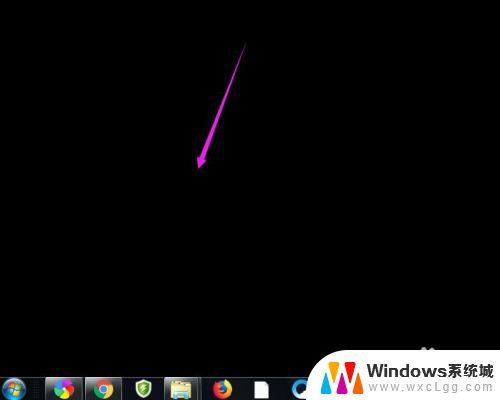 桌面丢失的文件怎么恢复 桌面文件不见了怎么恢复
桌面丢失的文件怎么恢复 桌面文件不见了怎么恢复2024-06-25
-
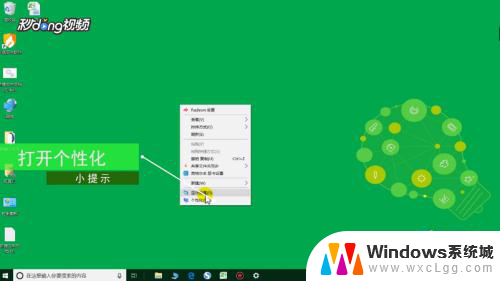 我的电脑在桌面上找不到了怎么办 如何找回丢失的电脑
我的电脑在桌面上找不到了怎么办 如何找回丢失的电脑2024-05-20
-
 删除了桌面图标怎么恢复 恢复被删除的桌面图标
删除了桌面图标怎么恢复 恢复被删除的桌面图标2024-03-21
电脑教程推荐
- 1 固态硬盘装进去电脑没有显示怎么办 电脑新增固态硬盘无法显示怎么办
- 2 switch手柄对应键盘键位 手柄按键对应键盘键位图
- 3 微信图片怎么发原图 微信发图片怎样选择原图
- 4 微信拉黑对方怎么拉回来 怎么解除微信拉黑
- 5 笔记本键盘数字打不出 笔记本电脑数字键无法使用的解决方法
- 6 天正打开时怎么切换cad版本 天正CAD默认运行的CAD版本如何更改
- 7 家庭wifi密码忘记了怎么找回来 家里wifi密码忘了怎么办
- 8 怎么关闭edge浏览器的广告 Edge浏览器拦截弹窗和广告的步骤
- 9 windows未激活怎么弄 windows系统未激活怎么解决
- 10 文件夹顺序如何自己设置 电脑文件夹自定义排序方法